So eine Umwandlung bietet auch ein Maß an Sicherheit, da PDF-Dateien einfach verschlüsselt und vor unbefugter Bearbeitung geschützt werden können. Diese Anleitung zeigt Ihnen, wie das geht. Wir werden einfache Möglichkeiten besprechen, wie Sie mehrere Word-Dateien in PDF umwandeln können, um sie besser zu organisieren und mit anderen zu teilen. Egal, ob Sie an einem großen Projekt arbeiten, persönliche Dateien organisieren oder einfach versuchen, die Dinge zu vereinfachen, kann die Umwandlung mehrerer Dokumente in PDF eine große Hilfe sein.
Konvertieren Sie mehrere Word-Dokumente in PDF
Diese umfassende Ressource bietet leicht verständliche Schritte und Expertentipps, um Ihre Word-Dokumente nahtlos in professionelle PDFs zu verwandeln. Erfahren Sie, wie Sie Ihre Dateien schnell konvertieren und sichern können, um sichere, zugängliche und universell kompatible Dokumente zu erstellen.
LightPDF
Entdecken Sie die Leistung von LightPDF, einem dynamischen und einfachen Tool, das entwickelt wurde, um mühelos mehrere Word-Dateien in PDF umwandeln zu können. Dieses Tool akzeptiert auch andere Dokumentenformate wie PPT, Excel, PNG, JPG, DWG und EPU. Tatsächlich ist es eines der besten Tools, auf das Sie sich verlassen können, um mehrere Word-Dokumente in PDF zu konvertieren.
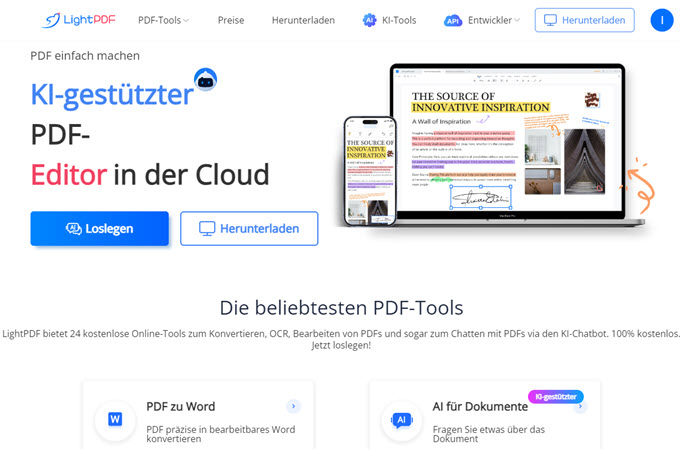
Darüber hinaus beschränkt sich LightPDF nicht nur auf Konvertierungen, sondern verbessert auch Ihre PDF-Erfahrung mit anderen wesentlichen Funktionen. Es ermöglicht Ihnen, mehrere PDF-Dateien nahtlos zu einer einzigen Datei zusammenzuführen oder bei Bedarf ein umfassendes PDF in mehrere einzelne Dateien aufzuteilen. Sicherheit hat ebenfalls oberste Priorität, da LightPDF Optionen zum Schutz Ihrer PDF-Dateien bietet. Zusätzlich ist das Tool mit OCR-Technologie ausgestattet, die gescannte PDF-Dokumente in bearbeitbare Formate umwandelt, und es bietet eine effiziente PDF-Komprimierungsfunktion, um die Dateigröße ohne Qualitätsverlust zu reduzieren. Im Wesentlichen ist LightPDF Ihr vielseitiges und effizientes Werkzeug für die Verwaltung und Manipulation von PDF-Dokumenten, das Ihre Produktivität steigert und Ihre Aufgaben im Dokumentenmanagement vereinfacht.
Wie kann man mehrere Word-Dateien mit LightPDF in PDF umwandeln?
- Besuchen Sie die offizielle Seite von LightPDF in Ihrem bevorzugten Browser.
- Tippen Sie dann auf der Benutzeroberfläche auf die Schaltfläche „Dateien wählen“.
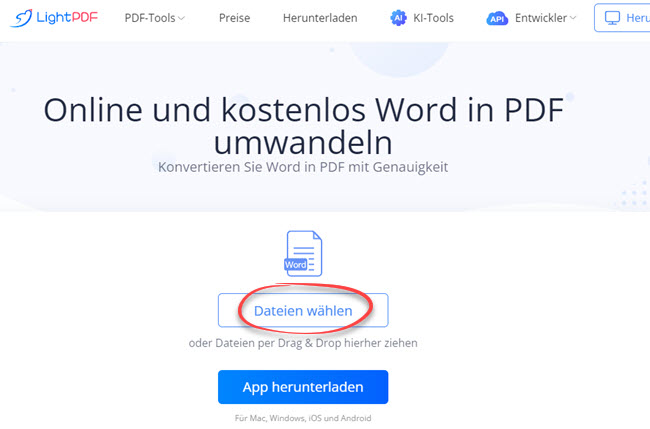
- Ein Popup-Fenster wird angezeigt. Wählen Sie alle Word-Dokumente aus, die Sie konvertieren möchten, und tippen Sie anschließend auf „Öffnen“.
- Nach dem Hochladen klicken Sie auf „Konvertieren“ und warten Sie auf den Konvertierungsprozess.
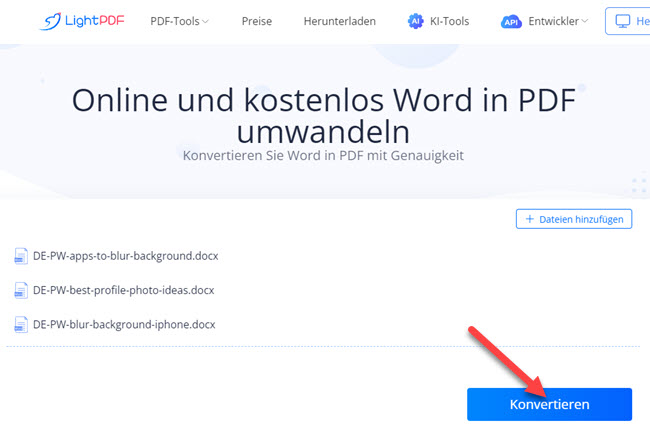
- Sobald dies erledigt ist, können Sie auf „Dateien herunterladen“ klicken, um Ihre PDF-Dokumente zu speichern.
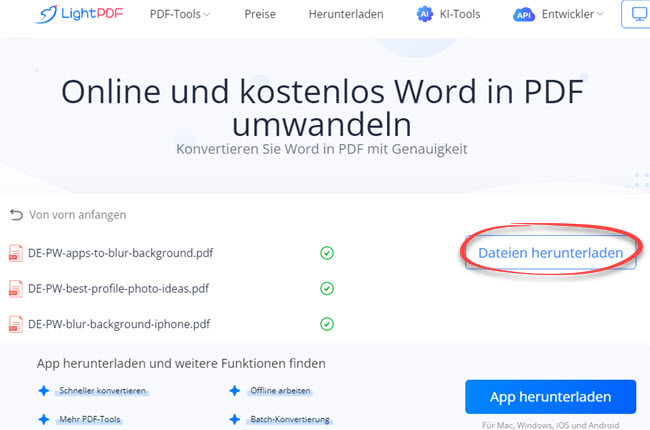
Online2PDF
Ein weiteres Tool, das mehrere Word-Dateien in PDF umwandeln kann, ist Online2PDF. Es wurde speziell für die Konvertierung zahlreicher Word-Dokumente in das flexiblere PDF-Format mit bemerkenswerter Leichtigkeit entwickelt. Seine Fähigkeit, mehrere Word-Dateien in PDF zu konvertieren, ist wirklich zuverlässig und spart Zeit. Die maximale Dateigröße, die Sie hochladen können, beträgt jedoch 100 MB, und alle Dateien zusammen dürfen 150 MB nicht überschreiten.
Über seine grundlegende Konvertierungsfunktion hinaus glänzt Online2PDF mit einer Reihe zusätzlicher funktionsreicher PDF-Funktionalitäten. Es ermöglicht das Zusammenführen verschiedener PDFs zu einer einzigen Datei und bietet somit eine zusammenhängende Lösung für Dokumente. Benutzer können auch ein umfangreiches PDF in mehrere separate Dateien aufteilen, maßgeschneidert für spezifische Anforderungen. Die Sicherheit wird nicht vernachlässigt; Online2PDF bietet Optionen zum Verschlüsseln von PDF-Dateien, um den Schutz der Daten zu gewährleisten. Die Plattform ist außerdem mit OCR-Technologie ausgestattet, die unverzichtbar ist, um gescannte PDFs wieder in bearbeitbaren und durchsuchbaren Text umzuwandeln.
Konvertieren Sie mehrere Word-Dokumente in PDF mithilfe von Online2PDF:
- Gehen Sie auf die offizielle Seite von Online2PDF in Ihrem Browser.
- Suchen Sie dann auf seiner Seite nach der Schaltfläche „Dateien auswählen“, um alle Word-Dokumente hochzuladen, die Sie in PDF konvertieren möchten.
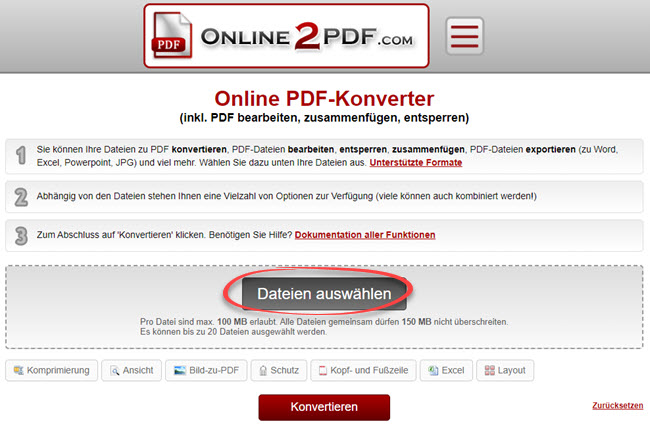
- Nach dem Hochladen stellen Sie den Modus auf „Dateien einzeln konvertieren“ ein und wählen Sie „PDF“ als Dateiformat.
- Klicken Sie anschließend auf „Konvertieren“, damit Ihre Dateien in das PDF-Format konvertiert werden.
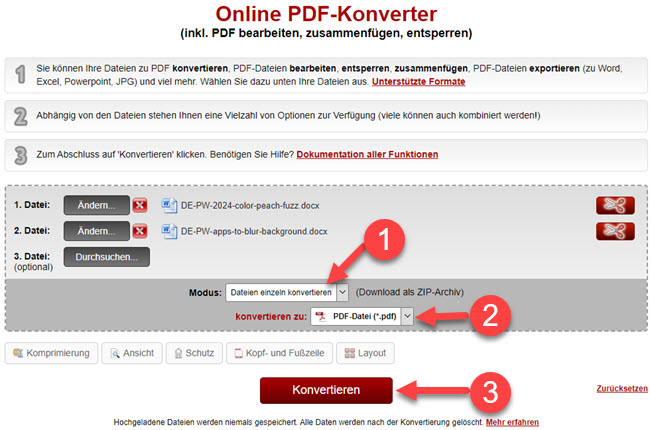
- Schließlich können Sie Ihre PDF-Dateien manuell herunterladen.
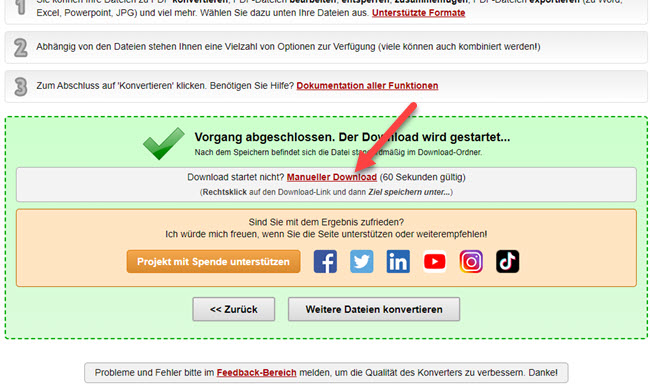
pdfFiller
pdfFiller ist ein weiteres fortschrittliches Online-Tool, das speziell für die Umwandlung von Word-Dokumenten in PDFs entwickelt wurde. Diese Funktion ist unglaublich nützlich für diejenigen, die textlastige Word-Dateien in ein polierteres und professionelleres PDF-Format umwandeln müssen. Mit seiner einfachen Benutzeroberfläche können Sie den Prozess zum Konvertieren mehrerer Dokumente in PDF, der für jeden unkompliziert ist, leicht nachvollziehen.
Aber die Funktionalität von pdfFiller geht weit über die einfache Konvertierung hinaus. Sobald Ihr Word-Dokument in ein PDF umgewandelt wurde, ermöglicht Ihnen pdfFiller, Ihr Dokument mit seinen umfassenden Bearbeitungstools zu verbessern und anzupassen. Sie können Text ändern, Bilder einfügen, annotieren und sogar digitale Signaturen direkt in das PDF einfügen. Dies macht pdfFiller nicht nur zu einem Konvertierungstool, sondern zu einer kompletten PDF-Bearbeitungslösung. Für diejenigen, die sich um die Sicherheit von Dokumenten sorgen, bietet pdfFiller einen robusten Schutz, um sicherzustellen, dass sensible Informationen vertraulich bleiben.
Folgen Sie dieser einfachen Anleitung, um mehrere Word-Dateien in PDF umzuwandeln:
- Öffnen Sie Ihren Browser und suchen Sie nach der offiziellen Homepage des Tools.
- Ziehen Sie die Dokumente von Ihrem Gerät auf die Benutzeroberfläche oder klicken Sie auf „Vom Gerät auswählen“, um die Word-Dokumente zu erhalten.
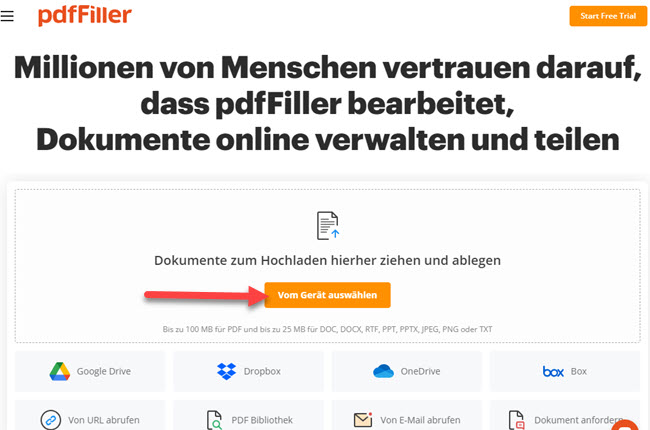
- Sobald die Word-Dokumente hochgeladen sind, klicken Sie auf „Als PDF öffnen“, um den Konvertierungsprozess zu starten.
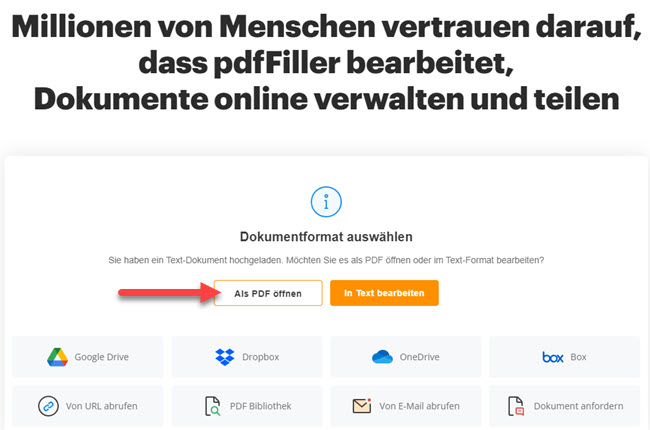
- Schließlich suchen Sie das Download-Symbol, um Ihre PDF-Dateien zu speichern.
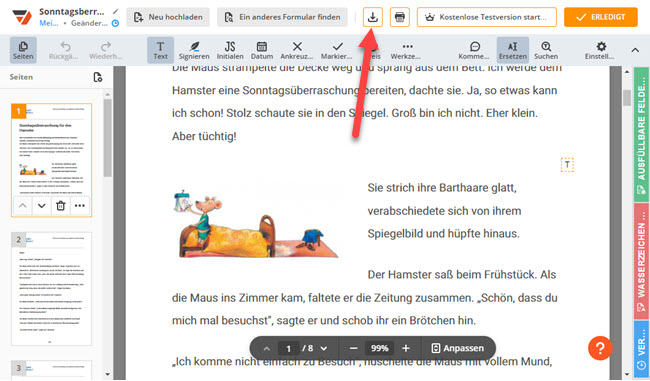
Fazit
Die Konvertierung mehrerer Word-Dokumente in PDF ist äußerst praktisch. Sie ändert Ihre Dokumente, sodass sie auf allen Computern und Geräten gleich aussehen, was sich gut für das Teilen oder Aufbewahren von Aufzeichnungen eignet. Tools wie pdfFiller, Online2PDF und LightPDF können dies problemlos bewerkstelligen. Sie ändern nicht nur das Format, sondern ermöglichen es Ihnen auch, die PDFs zu bearbeiten, Formulare auszufüllen, Ihre Dokumente sicher aufzubewahren und mit anderen daran zu arbeiten. Dies macht diese Tools für jeden sehr nützlich, egal ob Sie arbeiten, studieren oder einfach Ihre Dateien besser organisieren müssen.

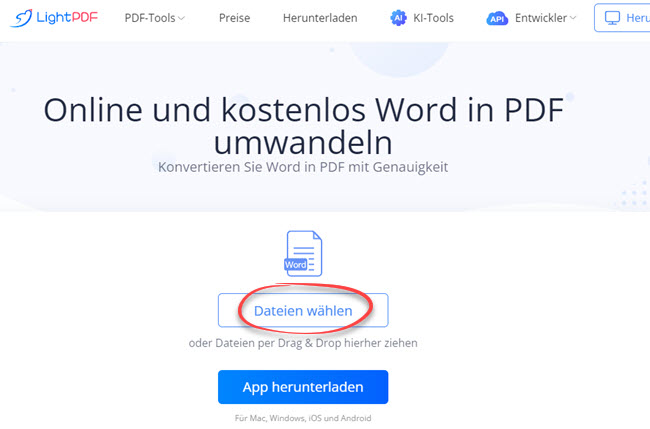
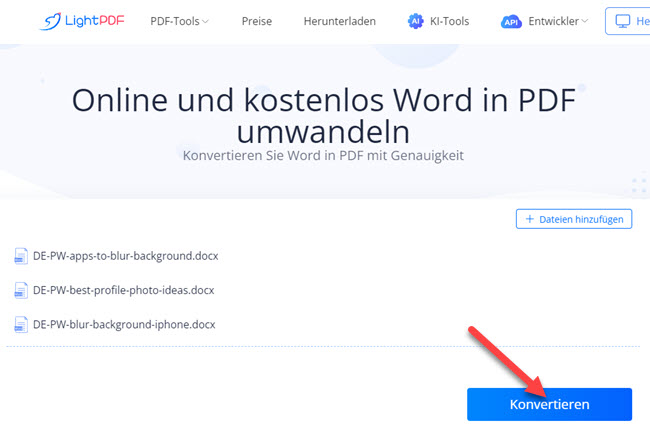
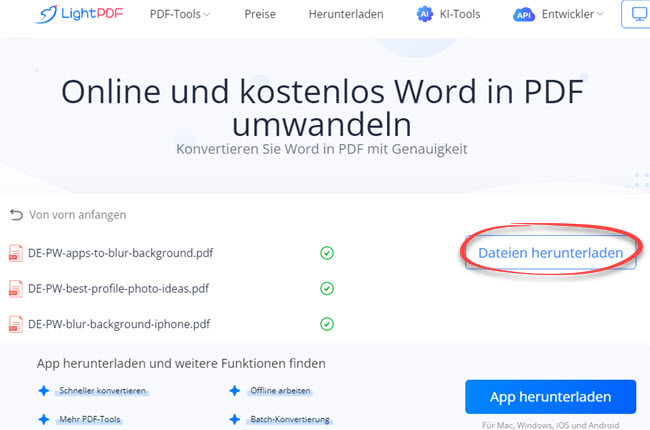
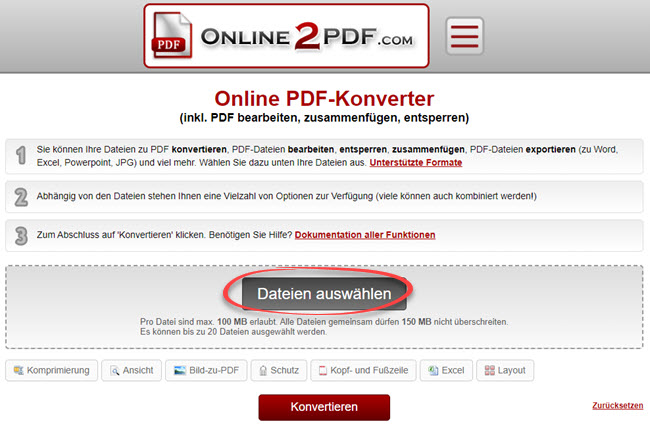
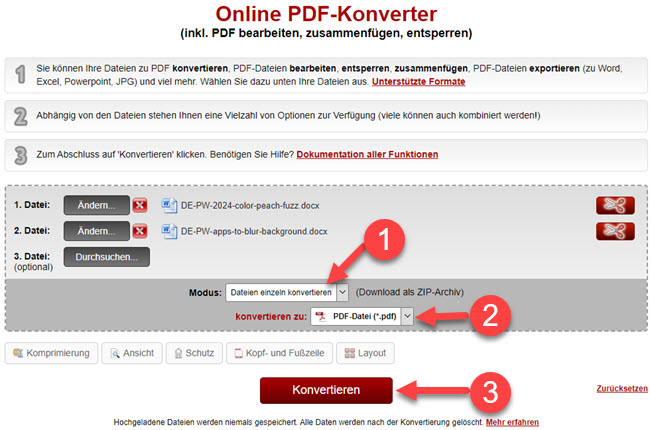
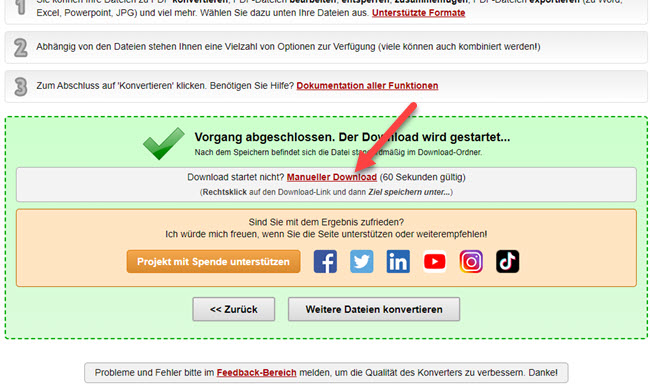
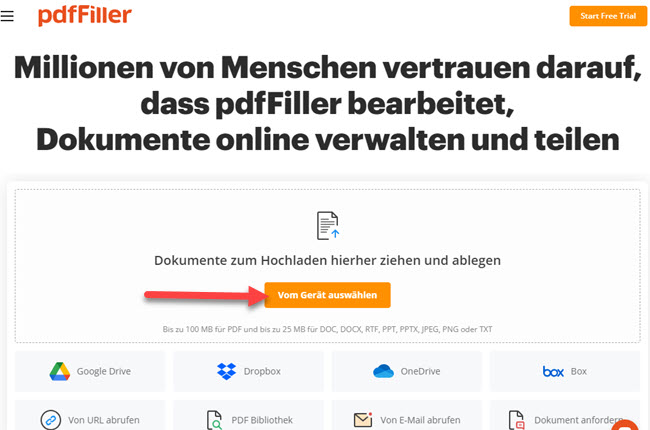
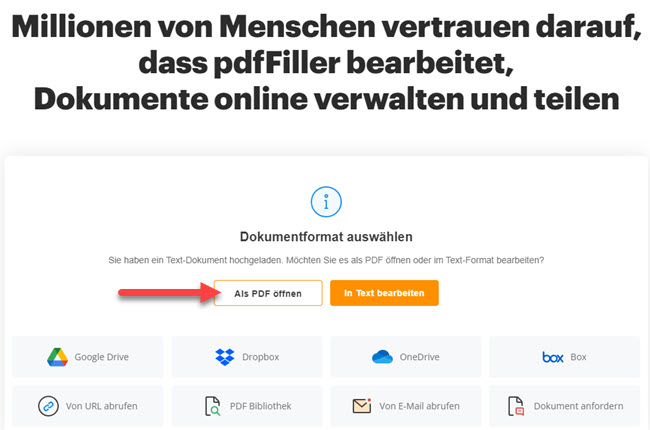
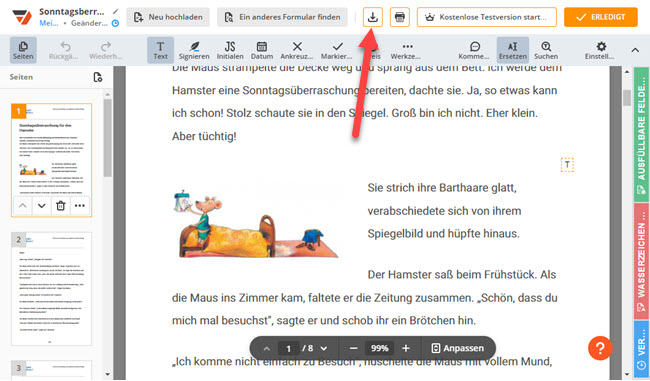
Kommentar hinterlassen